Napraw problemy z Wi-Fi na iPhonie i iPadzie - tak to działa. Zdarza się, że WiFi nie chce tego tak jak Ty. Może możesz się połączyć, ale nadal nie masz internetu. Lub strony internetowe w przeglądarce ładują się bardzo wolno. Wtedy możesz przynajmniej spróbować naprawić błędy i jednocześnie dotrzeć do ich sedna. Ujawnimy kilka podejść, które mogą pomóc ulepszyć połączenie Wi-Fi, a nawet je nawiązać. Jednak nie wszystkie z nich można podłączyć bezpośrednio do iPhone’a lub iPada.

Tylko powoli w Internecie?
Jeśli jesteś zalogowany do sieci WLAN, ale możesz uzyskać tylko wolne połączenie internetowe lub w ogóle go nie mieć, zwykle nie ma to nic wspólnego z urządzeniem Apple. Musiałbyś wtedy być aktywny na routerze. Najłatwiejszą opcją jest wyciągnięcie wtyczki z urządzenia, pozostawienie jej odłączonej na kilka sekund, a następnie ponowne podłączenie.
Połącz się z siecią Wi-Fi
Ale router nie powinien być naszym tematem. Poświęcamy się urządzeniom Apple. Nie możesz zalogować się do sieci? Następnie wypróbuj to w następujący sposób:
Ustawienia WiFi na iPhonie (zdjęcie: zrzut ekranu)
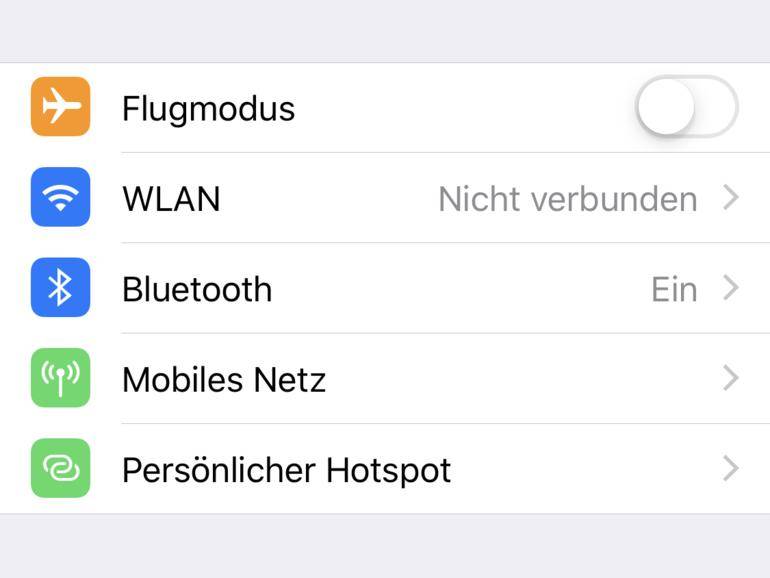
Uzyskaj informacje o sieci Wi-Fi (Zdjęcie: Zrzut ekranu)
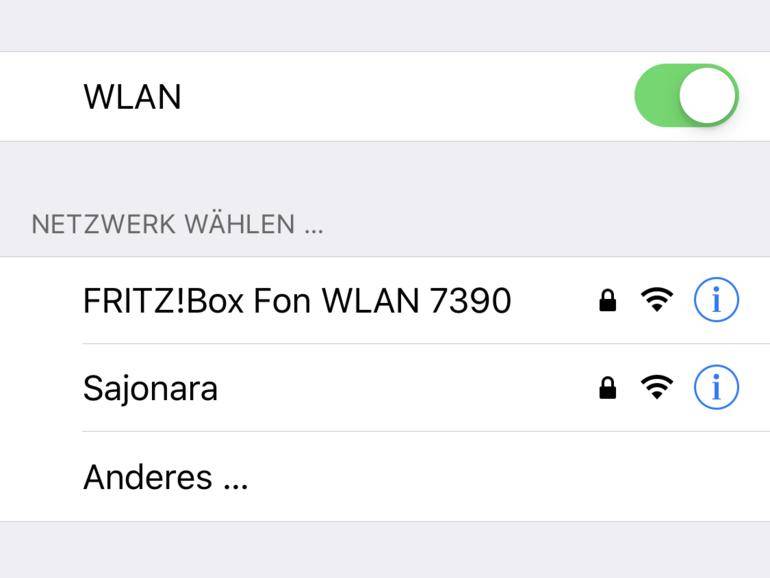
Połącz się automatycznie z siecią (Zdjęcie: Zrzut ekranu)
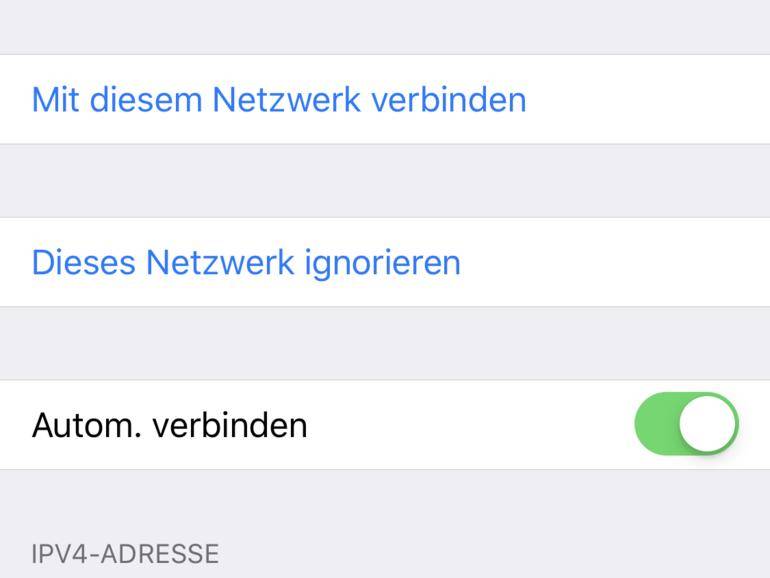
Jeśli tak jest i nadal nie możesz połączyć się z siecią, spróbuj „zignorować” sieć. Możesz połączyć się z nim ponownie w następnym kroku, ale wtedy będziesz musiał ponownie wprowadzić hasło.
Ustawienia prywatności
Na forach można znaleźć informacje, że niektórzy użytkownicy mieli szczęście, że mogli ponownie połączyć się z siecią WLAN, jeśli zmienili swoje ustawienia prywatności. Aby to zrobić, wykonaj następujące czynności:
Wyłącz usługi lokalizacyjne (Obraz: zrzut ekranu)
Ponowne uruchomienie urządzenia
Czasami urządzenie się „dławi”, potem coś nie działa. Powód tego można również znaleźć w niektórych programach. Dlatego zaleca się ponowne uruchomienie urządzenia przed podjęciem bardziej drastycznych kroków. Aby to zrobić, naciśnij i przytrzymaj przycisk włączania/wyłączania, a następnie wyłącz iPhone'a lub iPada za pomocą ekranu. Po ponownym uruchomieniu będziesz musiał ponownie wprowadzić hasło, a także kod PIN karty SIM na iPhonie, jeśli je aktywowałeś.
Zresetuj wszystkie ustawienia
Jeśli do tej pory nie zrobiłeś postępów, powinieneś użyć współczynnika ultima i zresetować wszystkie ustawienia. Pamiętaj, tylko ustawienia, a nie urządzenie. Nie ma to wpływu na żadne zdjęcia ani inne pliki do pobrania. Oznacza to jednak, że musisz później ponownie wprowadzić ustawienia.
Zresetowanie ustawień może pomóc (Obraz: Zrzut ekranu)
Więcej na te tematy:
DOSTĘP DO BEZPRZEWODOWEGO INTERNETU
iPhone
iPada
Dyskutować z!
Tutaj możesz skomentować artykuł „Jak rozwiązać problemy z Wi-Fi na iPhonie i iPadzie”. Po prostu zaloguj się na swoje konto maclife.de lub wypełnij poniższe pola.

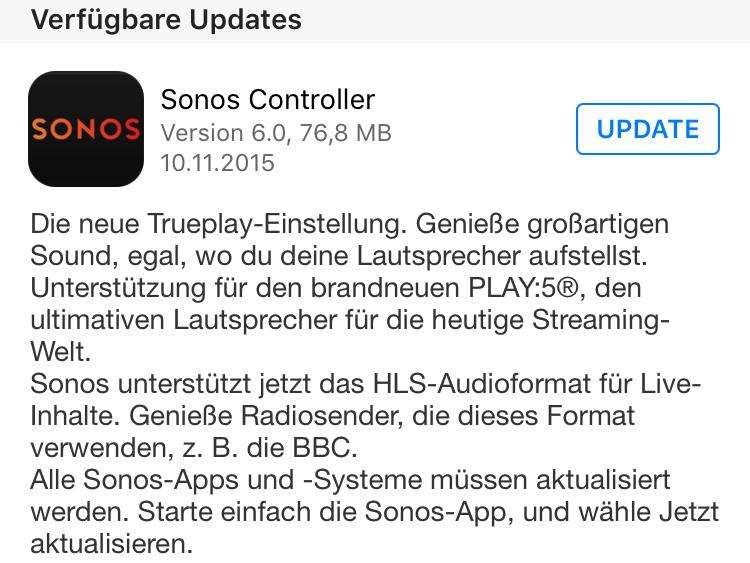




Leave a Comment